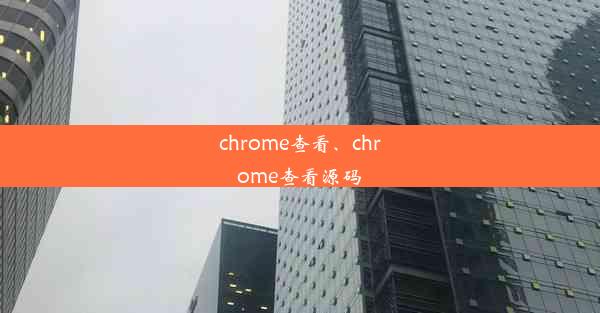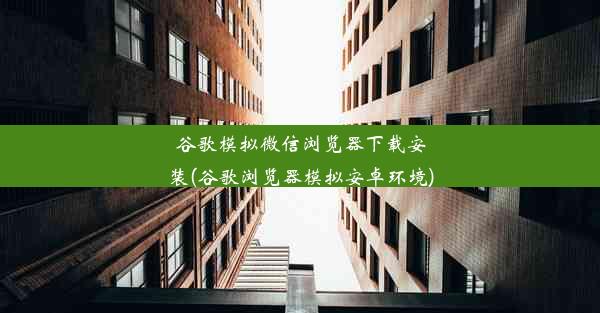win7自带浏览器打不开网页-win7浏览器不能上网其他软件正常
 谷歌浏览器电脑版
谷歌浏览器电脑版
硬件:Windows系统 版本:11.1.1.22 大小:9.75MB 语言:简体中文 评分: 发布:2020-02-05 更新:2024-11-08 厂商:谷歌信息技术(中国)有限公司
 谷歌浏览器安卓版
谷歌浏览器安卓版
硬件:安卓系统 版本:122.0.3.464 大小:187.94MB 厂商:Google Inc. 发布:2022-03-29 更新:2024-10-30
 谷歌浏览器苹果版
谷歌浏览器苹果版
硬件:苹果系统 版本:130.0.6723.37 大小:207.1 MB 厂商:Google LLC 发布:2020-04-03 更新:2024-06-12
跳转至官网

在Windows 7操作系统中,用户可能会遇到这样的情况:使用自带的浏览器(如Internet Explorer)无法打开网页,而其他软件(如QQ、迅雷等)却可以正常上网。这种情况让用户感到困惑,下面我们将详细分析并解决这个问题。
排查网络连接
我们需要确认电脑的网络连接是否正常。可以尝试以下步骤:
1. 检查网络连接是否已开启,确保网络适配器处于工作状态。
2. 尝试重新启动路由器或交换机,有时网络设备可能需要重启来恢复连接。
3. 检查网络连接是否稳定,可以尝试使用其他设备连接同一网络,看是否也能正常上网。
检查浏览器设置
如果网络连接正常,接下来需要检查浏览器设置:
1. 打开浏览器,查看是否启用了代理服务器。如果启用了代理,尝试关闭代理设置。
2. 清除浏览器缓存和Cookies,有时浏览器缓存可能导致无法正常访问网页。
3. 检查浏览器扩展程序,禁用或卸载可能影响网络连接的扩展程序。
系统防火墙设置
系统防火墙可能会阻止浏览器访问网络,以下是一些排查方法:
1. 打开控制面板,找到系统和安全下的Windows Defender 防火墙。
2. 在左侧菜单中选择允许应用或功能通过Windows Defender 防火墙。
3. 在右侧找到浏览器,确保它被允许通过防火墙。
网络协议和端口
网络协议和端口配置错误也可能导致浏览器无法上网,以下是一些排查方法:
1. 打开命令提示符,输入ipconfig /all命令查看网络连接信息。
2. 检查IPv4地址、子网掩码、默认网关等参数是否正确。
3. 检查TCP/IP协议版本,确保为IPv4。
重置浏览器设置
如果以上方法都无法解决问题,可以尝试重置浏览器设置:
1. 打开浏览器,点击右上角的设置图标,选择Internet选项。
2. 在高级选项卡中,点击重置按钮。
3. 按照提示完成重置过程。
更新操作系统
Windows 7已经停止更新,但确保操作系统更新到最新版本仍然很重要:
1. 打开控制面板,找到系统和安全下的Windows Update。
2. 检查是否有可用的更新,并安装它们。
重装浏览器
如果以上方法都无法解决问题,可以尝试重装浏览器:
1. 下载浏览器安装包,例如Internet Explorer的最新版本。
2. 卸载当前浏览器,然后安装新版本。
通过以上方法,我们可以逐步排查并解决Windows 7自带浏览器无法上网的问题。如果问题仍然存在,建议联系专业技术人员进行进一步诊断和修复。